[Thủ thuật máy tính] Hướng dẫn cách cài đặt phông chữ mới trên cửa hàng Windows Store 10 – Cài đặt phông chữ mới cho hệ điều hành Windows là một công việc đơn giản và dễ dàng. Bạn chỉ cần tải xuống phông chữ và nhấp đúp vào phông chữ để cài đặt nó. Hiện nay có hàng ngàn phông chữ miễn phí trên internet, nhưng vấn đề ở đây là rất khó để tìm nguồn phông chữ đáng tin cậy để tải. Ngoại trừ Google Fonts được cung cấp sẵn, thì rất ít nơi cung cấp phông chữ tin cậy để tải về máy tính và sử dụng.
Nếu bạn thường xuyên tải phông chữ trên Windows 10, thì ngay bây giờ bạn có thể tải phông chữ mới từ Windows Store chính thức cho Windows 10. Bắt đầu với phiên bản Windows 10 build 17086, Microsoft đã cung cấp phông chữ trong Windows Store, giúp người dùng dễ dàng tải và cài đặt phông chữ mới trong Windows 10.
Cài đặt phông chữ mới trên cửa hàng Windows Store 10
Từ phiên bản build 17086 và các phiên bản mới hơn, một thuộc tính có tên “Fonts” được tìm thấy trong phần Personalization của ứng dụng Cài đặt. Thuộc tính “Fonts” cho phép bạn xem những phông chữ đã được cài đặt ngoài ra còn cho phép bạn tải phông chữ mới từ Cửa hàng Windows. Hiện tại Windows Store cung cấp một số phông chữ thông dụng tuy nhiên về lâu dài thì số lượng phông chữ sẽ được cập nhật thêm.
Trong bài viết trước đây về thủ thuật máy tính mình có hướng dẫn các bạn cách sửa lỗi thẻ SD không hiển thị trong Windows Explorer giúp bạn có thể khắc phục được lỗi hiển thị thẻ SD, tiếp tục trong bài viết này mình sẽ hướng dẫn các bạn cách cài đặt phông chữ mới trên cửa hàng Windows Store 10.
#1 Cài đặt Font chữ mới
Đầu tiên hãy mở ứng dụng cài đặt (Settings app), điều hướng đến Personalization > Fonts, nếu bạn không thấy thuộc tính “Fonts” có thể hệ điều hành Windows 10 của bạn đang sử dụng phiên bản cũ hơn Windows 10 build 17086. Để kiểm tra bạn hãy gõ “Winver.exe” trong ô tìm kiếm và sau đó nhấn phím Enter để xem phiên bản xây dựng.
Sau đó nhấp vào liên kết “Get more fonts in the Store” để mở trang phông chữ trong ứng dụng Cửa hàng Windows.

Để cài đặt phông chữ hãy nhấp vào phông chữ để mở trang cài đặt của nó.
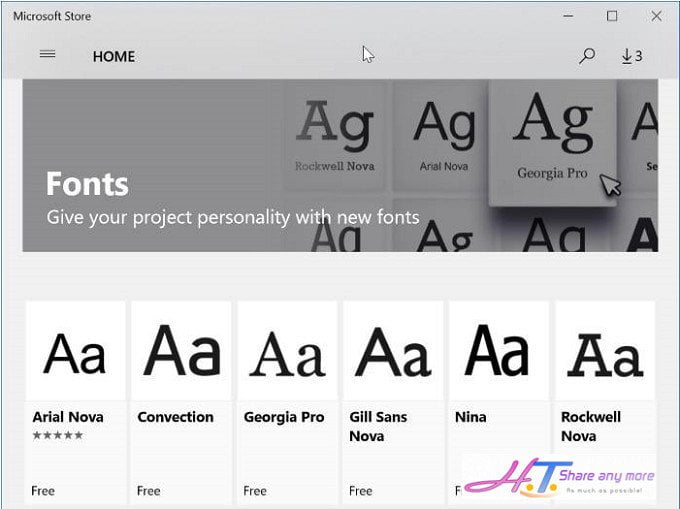
Sau đó nhấp vào nút “Get” để cài đặt phông chữ mới là được.
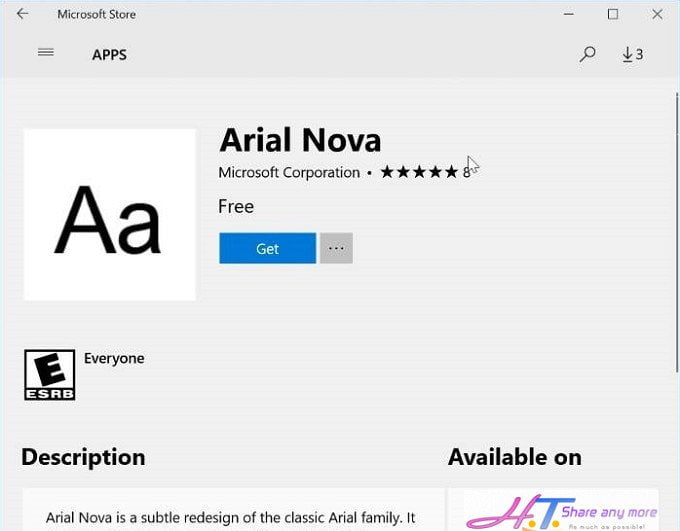
Tất cả phông chữ được cài đặt bạn có thể tìm thấy bằng cách truy cập vào Settings app > Personalization > Fonts.
#2 Gỡ bỏ Font chữ
Để gỡ bỏ phông chữ trong Windows 10 bạn cũng có thể thực hiện trong thuộc tính “Fonts”, đầu tiên hãy truy cập đến thuộc tính “Fonts” bằng cách vào ứng dụng cài đặt (Settings app), điều hướng đến Personalization > Fonts, sau đó xác định phông chữ muốn gỡ bỏ và kích chọn vào nó.
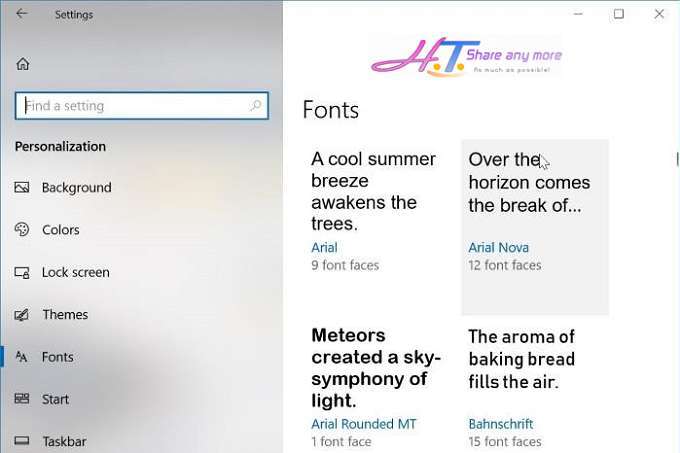
Nhấp vào nút “Uninstall”.
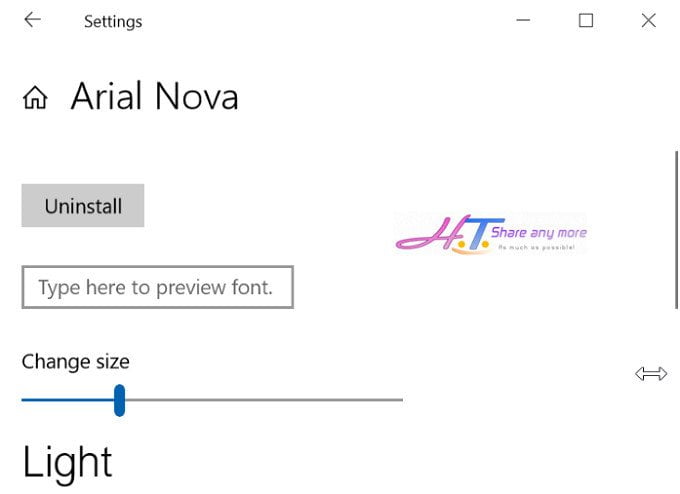
Khi bạn nhận được thông báo xác nhận, hãy nhấp vào nút “Uninstall” một lần nữa để gỡ bỏ phông chữ ra khỏi máy tính Windows 10.
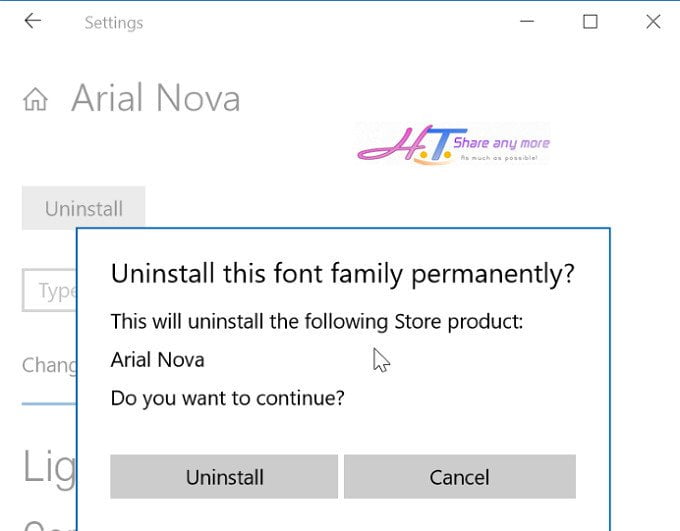
Quá đơn giản để bạn có thể cài đặt phông chữ mới trên cửa hàng Windows Store 10 phải không?
Cuối cùng không có gì hơn nếu bạn cảm thấy bài viết có ích hãy subscribe blog của mình thường xuyên để cập nhật những bài viết mới nhất qua Email – Chân thành cảm ơn!









